რა უნდა იცოდეთ
- როდესაც App Store შეწყვეტს მუშაობას თქვენს Mac-ზე, შეიძლება რამდენიმე მიზეზი იყოს.
- ზოგჯერ თქვენი Mac ან MacBook პრობლემა არ არის. შეამოწმეთ Apple-ის სისტემის სტატუსის გვერდი, რომ ნახოთ პრობლემა Apple-ის ბოლოშია.
- ზოგიერთი გამოსავალი მოიცავს: macOS განახლების დაყენებას, Mac-ის გადატვირთვას, ინტერნეტ კავშირის შემოწმებას და სხვა.
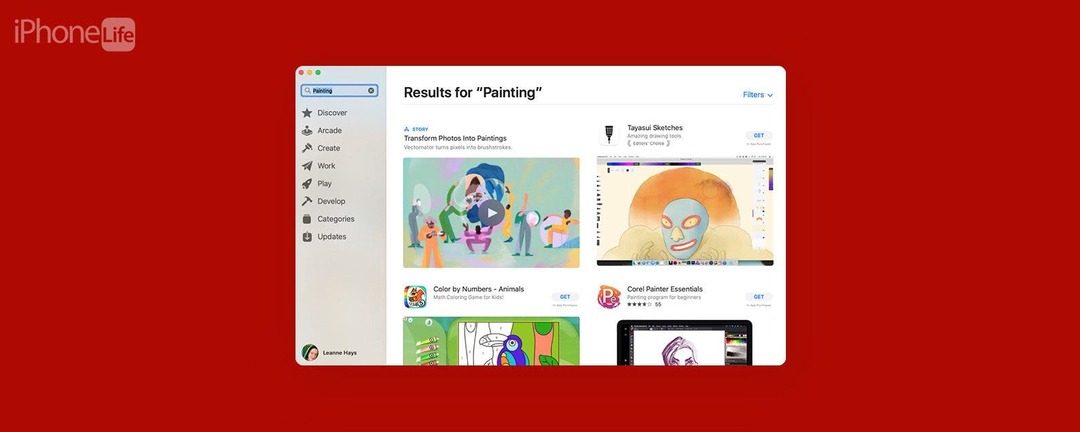
ასე რომ, თქვენ წახვედით ახალი აპის ჩამოტვირთვაზე თქვენს Mac-ზე ან MacBook-ზე, მაგრამ App Store არ მუშაობს! არსებობს რამდენიმე რამ, რაც შეიძლება არასწორად წასულიყო. იმისდა მიუხედავად, App Store-ს აქვს ცარიელი ეკრანი, არ იხსნება ან არ იტვირთება, ვერ დაკავშირდება, იძლევა შეცდომის შეტყობინებას, ან არ შეუძლია აპების ჩამოტვირთვა და განახლება, ჩვენ გვაქვს გამოსწორება! აი, როგორ დააბრუნოთ თქვენი Mac-ის App Store-ი.
არ შეგიძლიათ App Store-თან დაკავშირება Mac-ზე? აქ არის 11 სწრაფი გამოსწორება
თქვენი MacBook ან Mac-ის App Store, როგორც წესი, საიმედოა, მაგრამ შეიძლება დროდადრო გაგაბრაზოთ, თუ არ დაუკავშირდებით ან არ მუშაობთ. აქ არის ჩვენი პრობლემების მოგვარების სახელმძღვანელო Mac App Store-ის დასაკავშირებლად, გახსნისა და ხელახლა მუშაობისთვის. მეტი შესანიშნავი Mac გაკვეთილებისთვის, შეამოწმეთ ჩვენი უფასო
Დღის რჩევა!Გადახტომა:
- შეამოწმეთ Apple სისტემის სტატუსის გვერდი
- შეამოწმეთ App Store-ის შეზღუდვები
- შეამოწმეთ ინტერნეტ კავშირი
- macOS-ის განახლება
- შეამოწმეთ თარიღი და დრო
- აიძულეთ გასვლა და გადატვირთეთ App Store
- გამორთეთ თქვენი VPN
- გამოდით თქვენი Apple ID-დან
- შეამოწმეთ თარიღი და დროის პარამეტრები
- გააკეთეთ ქსელის პარამეტრების გადატვირთვა
- იძულებითი გადატვირთვა
- დაუკავშირდით Apple-ის მხარდაჭერას
თუ არ შეგიძლიათ დაუკავშირდეთ App Store-ს თქვენს Mac-ზე, პრობლემა შესაძლოა Apple-ის ბოლოში იყოს! თუ ეს ასეა, შეიძლება იხილოთ შეცდომის შეტყობინება "App Store შეცდომა; მოგვიანებით სცადეთ". შეგიძლიათ ეწვიოთ Apple სისტემის სტატუსის გვერდი იმის შესამოწმებლად, არის თუ არა App Store გათიშული. თუ App Store Mac-ისთვის მუშაობს, Mac App Store-ის გვერდით იქნება მწვანე წერტილი.
თუ თქვენი Mac-ის App Store-ზე დაყენებულია კონტენტის შეზღუდვები, App Store შეიძლება არ იმუშაოს ისე, როგორც თქვენ გსურთ. აი, როგორ შეამოწმოთ არის თუ არა თქვენი Mac-ის App Store შეზღუდული:
- დააწკაპუნეთ Apple-ის ლოგო.
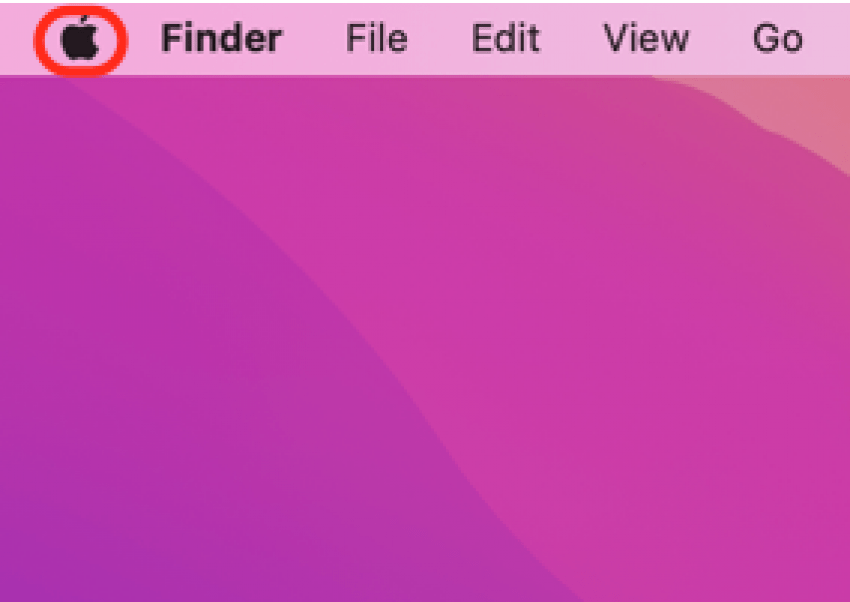
- დააწკაპუნეთ Სისტემის პარამეტრები.

- დააწკაპუნეთ ეკრანის დრო.
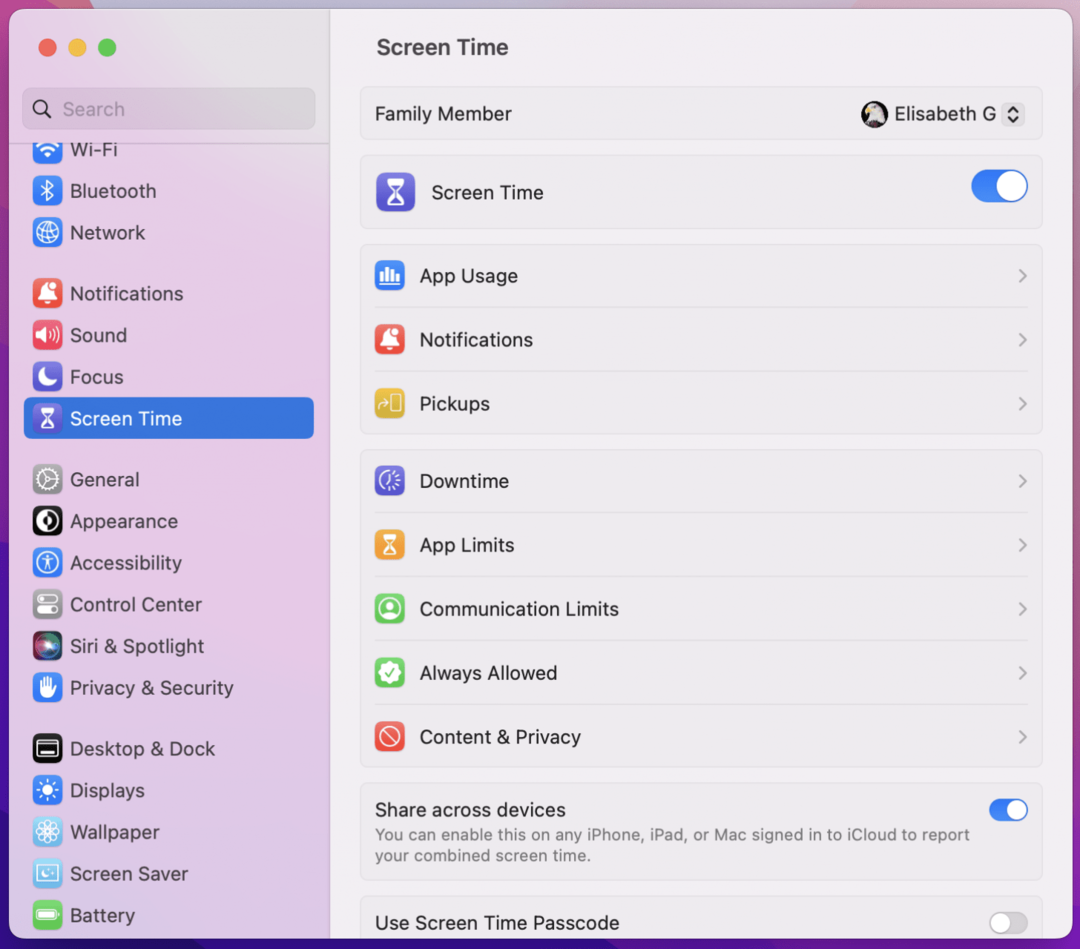
- Დარწმუნდი კონტენტი და კონფიდენციალურობა გამორთულია (ნაცრისფერი, არა ლურჯი).
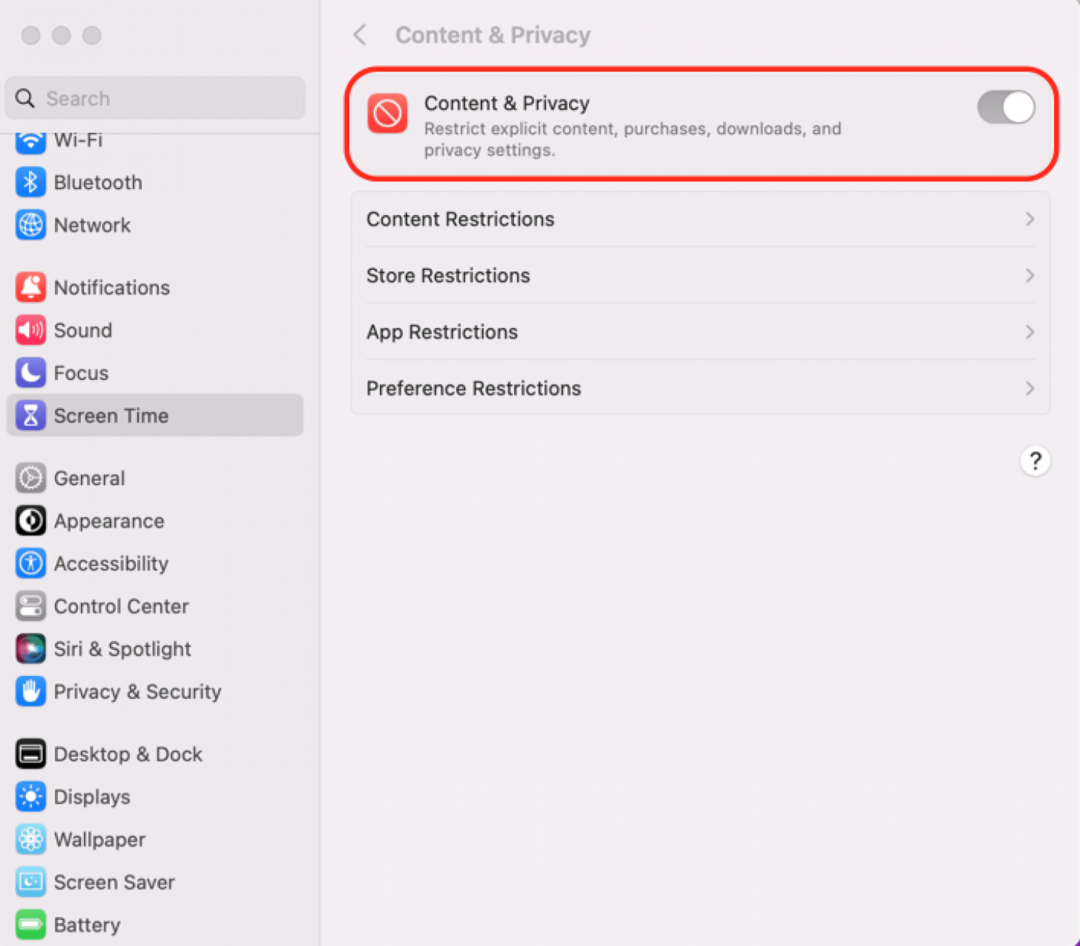
- თუ გსურთ გარკვეული შეზღუდვების დაწესება, შეგიძლიათ გადართოთ კონტენტი და კონფიდენციალურობა ჩართეთ და აირჩიეთ თქვენი შეზღუდვები. გაითვალისწინეთ ეს პარამეტრი აპლიკაციის შეზღუდვები შესაძლოა შეზღუდოს თქვენი პარამეტრები თქვენი Mac-ის App Store-ში.
თუ Mac ან MacBook, რომელსაც თქვენ იყენებთ, არ არის დაკავშირებული ინტერნეტთან, თქვენ ვერ შეძლებთ Mac App Store-ზე წვდომას. დარწმუნდით, რომ თქვენი Mac არის დაკავშირებულია ინტერნეტთან სტაბილური Wi-Fi ქსელის მეშვეობით. თქვენ ასევე შეგიძლიათ გაუშვათ ინტერნეტის სიჩქარის ტესტი რათა დარწმუნდეთ, რომ თქვენი კავშირი საკმარისად სწრაფია. თუ App Store კვლავ არ იხსნება თქვენს Mac-ზე, გადადით ჩვენს შემდეგ შემოთავაზებაზე.
აკეთებს ა macOS განახლება შესაძლოა დაგეხმაროთ თქვენი App Store-ის შეცდომასთან დაკავშირებით, რადგან პროგრამული უზრუნველყოფის განახლებებს შეუძლია შეცდომების და ხარვეზების გამოსწორება. ამ მიზეზით, კარგი პრაქტიკაა Mac-ის განახლების გაკეთება, როდესაც MacOS-ის ახალი ვერსია გამოდის.
კიდევ ერთი რამ, რაც უნდა სცადოთ, თუ თქვენი App Store არ გაიხსნება თქვენს Mac-ზე ან MacBook-ზე, არის თარიღის, დროისა და მდებარეობის პარამეტრების შემოწმება.
- დააწკაპუნეთ Apple მენიუს ხატულა და აირჩიეთ Სისტემის პარამეტრები.

- დააწკაპუნეთ გენერალი.
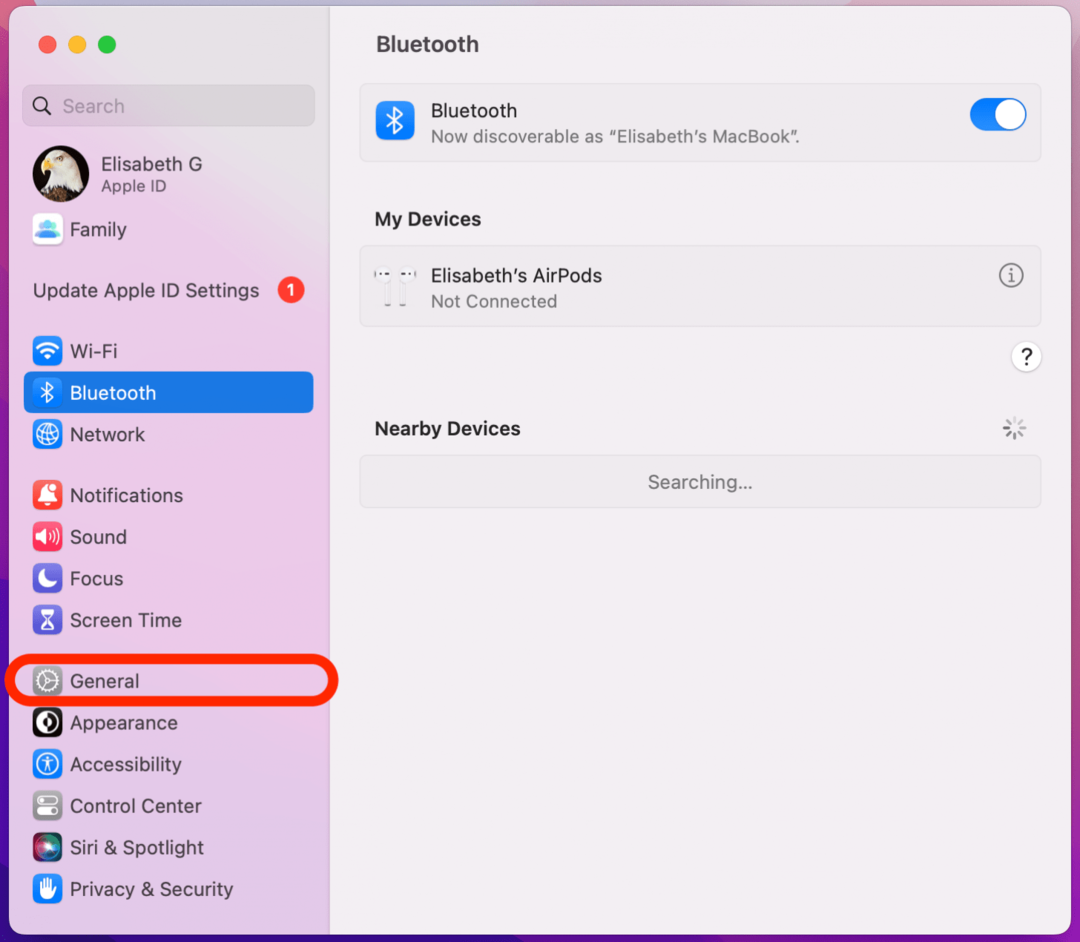
- დააწკაპუნეთ თარიღი და დრო.
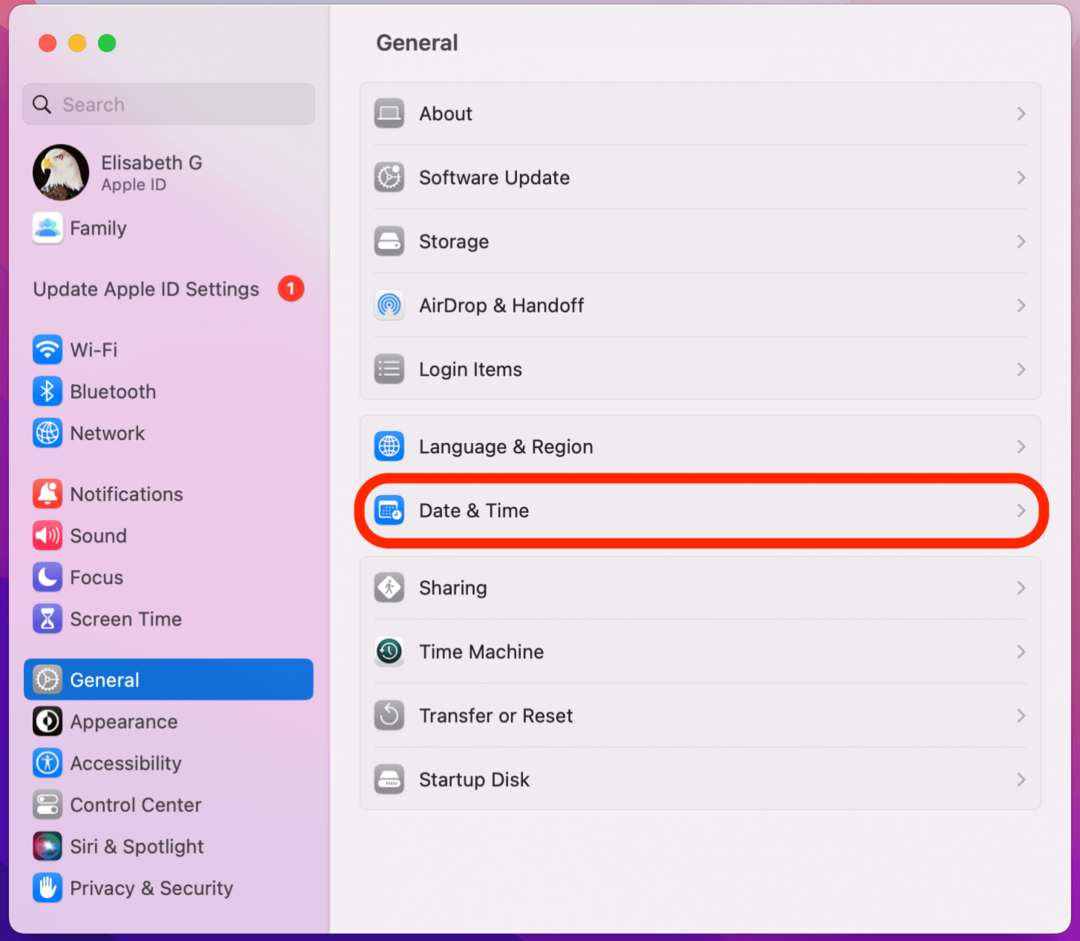
- დარწმუნდით, რომ თარიღი, დრო და დროის ზონა სწორად არის დაყენებული.
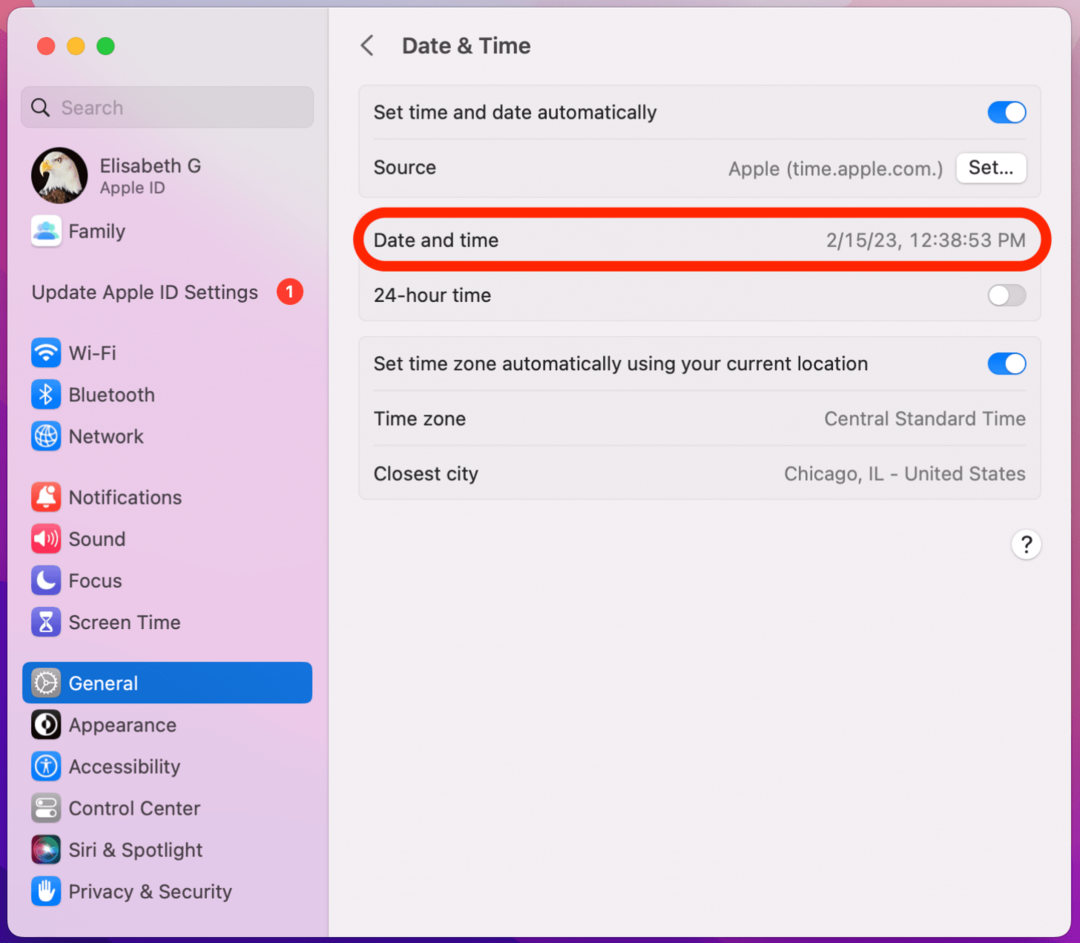
თუ App Store კვლავ არ იტვირთება თქვენს Mac-ზე, ეს შეიძლება იყოს პროგრამული უზრუნველყოფის შეფერხების შედეგი და შეგიძლიათ აიძულეთ დატოვოთ აპი თქვენს Mac-ზე რომ სცადოთ და მოაგვაროთ პრობლემა.
თქვენი ვირტუალური პირადი ქსელი (VPN) შეიძლება ხელი შეუშალოს თქვენი Mac-ის App Store-ს, რის გამოც ის არ იხსნება, არ იტვირთება ან არ აქვს ცარიელი ეკრანი. გამორთეთ ან გათიშეთ თქვენი VPN, რომ ნახოთ ეს არის თუ არა პრობლემის საფუძველი.
პირველ რიგში, დარწმუნდით, რომ შესული ხართ სწორი Apple ID-ით. მაშინაც კი, თუ სისტემაში სწორად ხართ შესული, ზოგჯერ შეცდომის გამოსავალი არის Apple ID-დან გასვლა და ხელახლა შესვლა. თუ თქვენს Mac-ზე App Store არ იხსნება ან არ მუშაობს, ეს შეიძლება იყოს სწრაფი გამოსწორება!
თუ App Store არ იტვირთება თქვენს Mac-ზე ან MacBook-ზე, რადგან ის არ დაუკავშირდება ინტერნეტს და თქვენ უკვე შეამოწმეთ თქვენი Wi-Fi კავშირი, დროა განახორციელოთ ქსელის პარამეტრების გადატვირთვა. ამის შემდეგ, თქვენ კვლავ უნდა შეხვიდეთ თქვენს Wi-Fi ქსელში. Გააკეთო ეს:
- დააწკაპუნეთ Apple მენიუს ხატულა და გახსნა Სისტემის პარამეტრები.

- დააწკაპუნეთ Ვაი - ფაი.
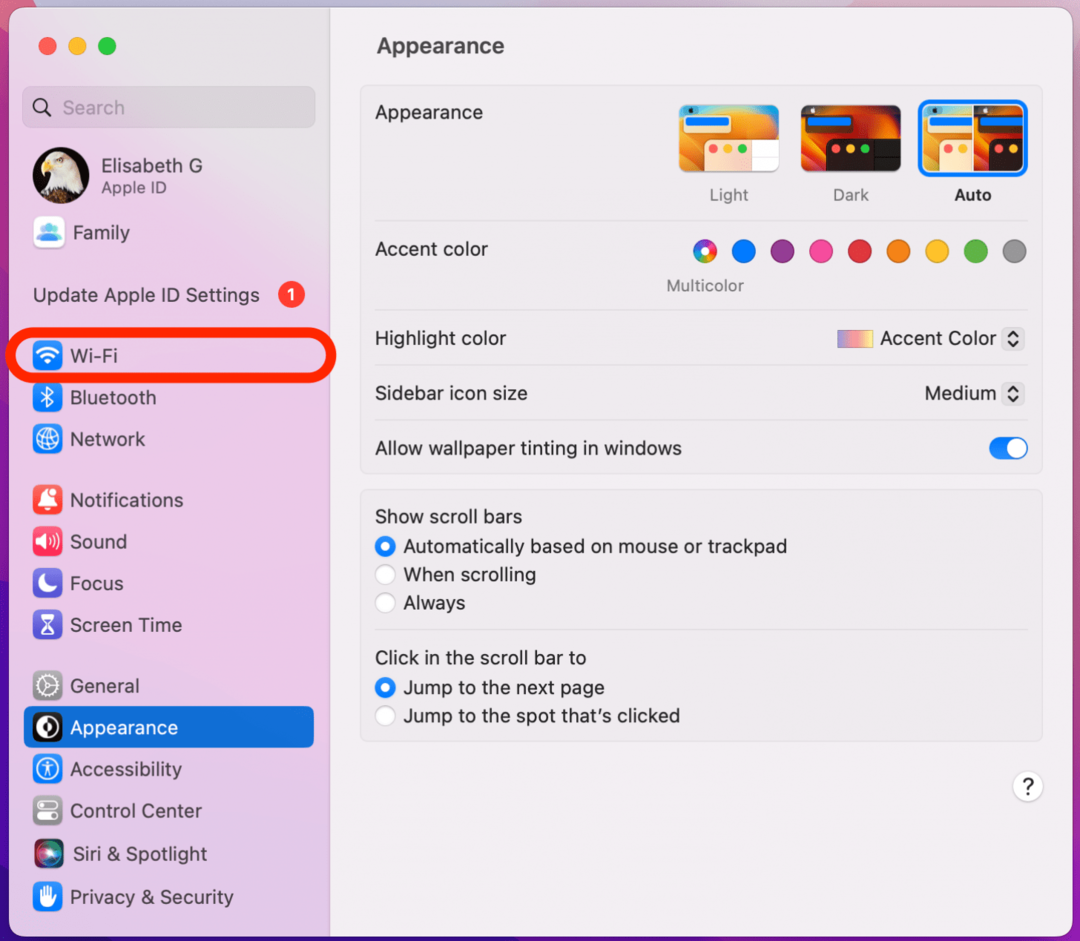
- დააწკაპუნეთ დეტალები.
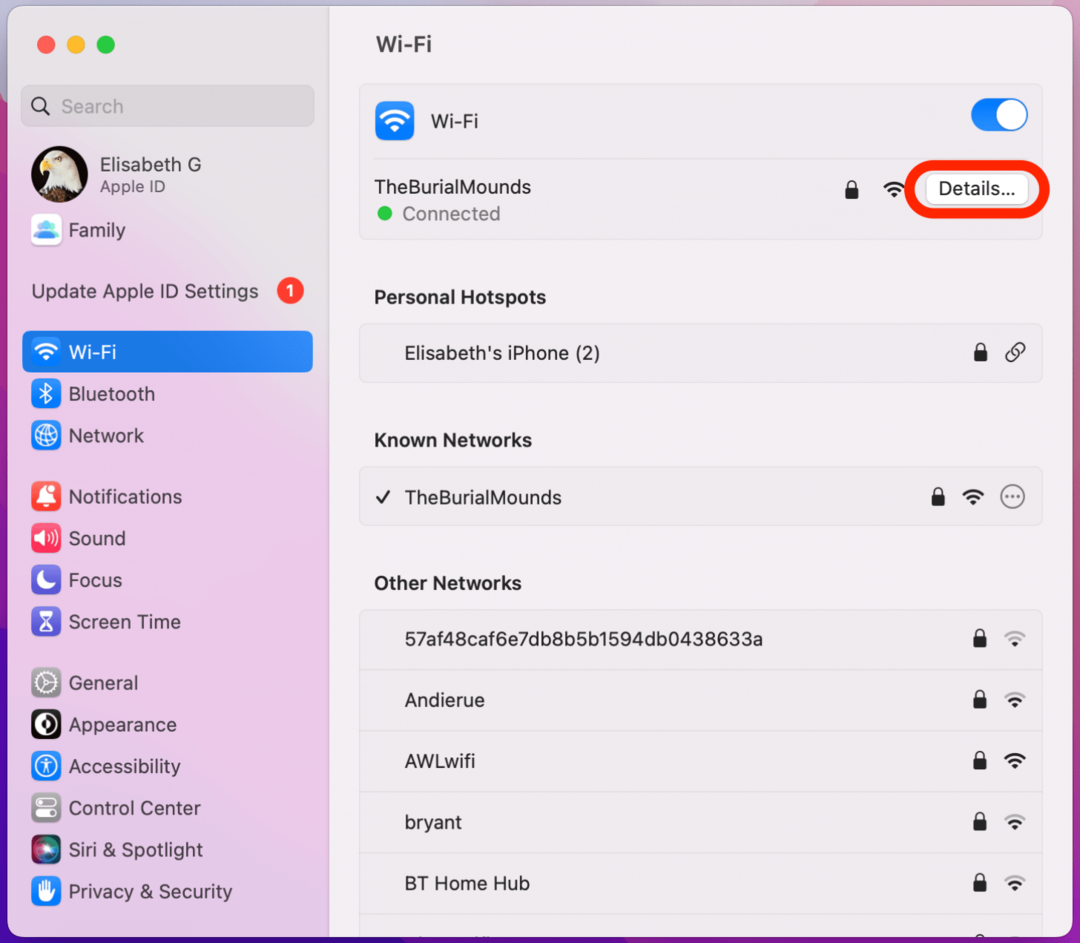
- დააწკაპუნეთ დაივიწყე ეს ქსელი....
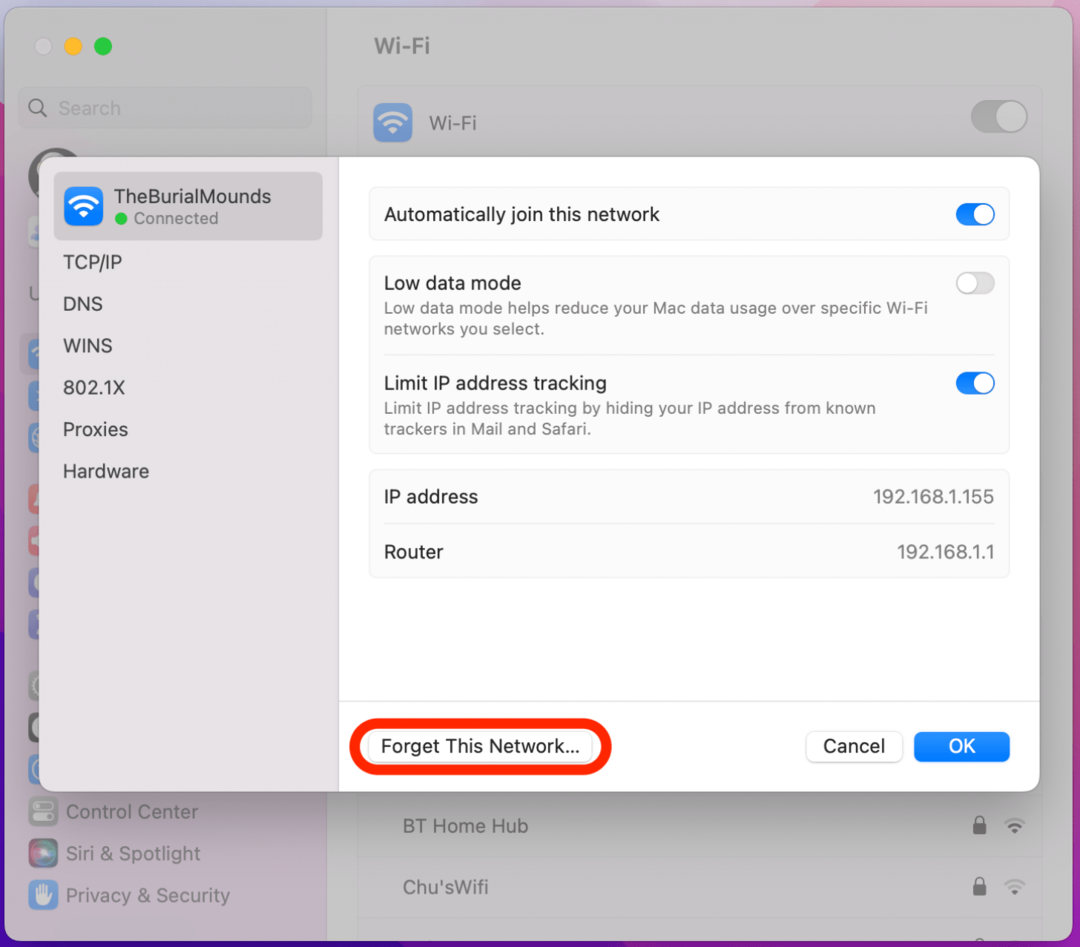
- დააწკაპუნეთ ამოღება.
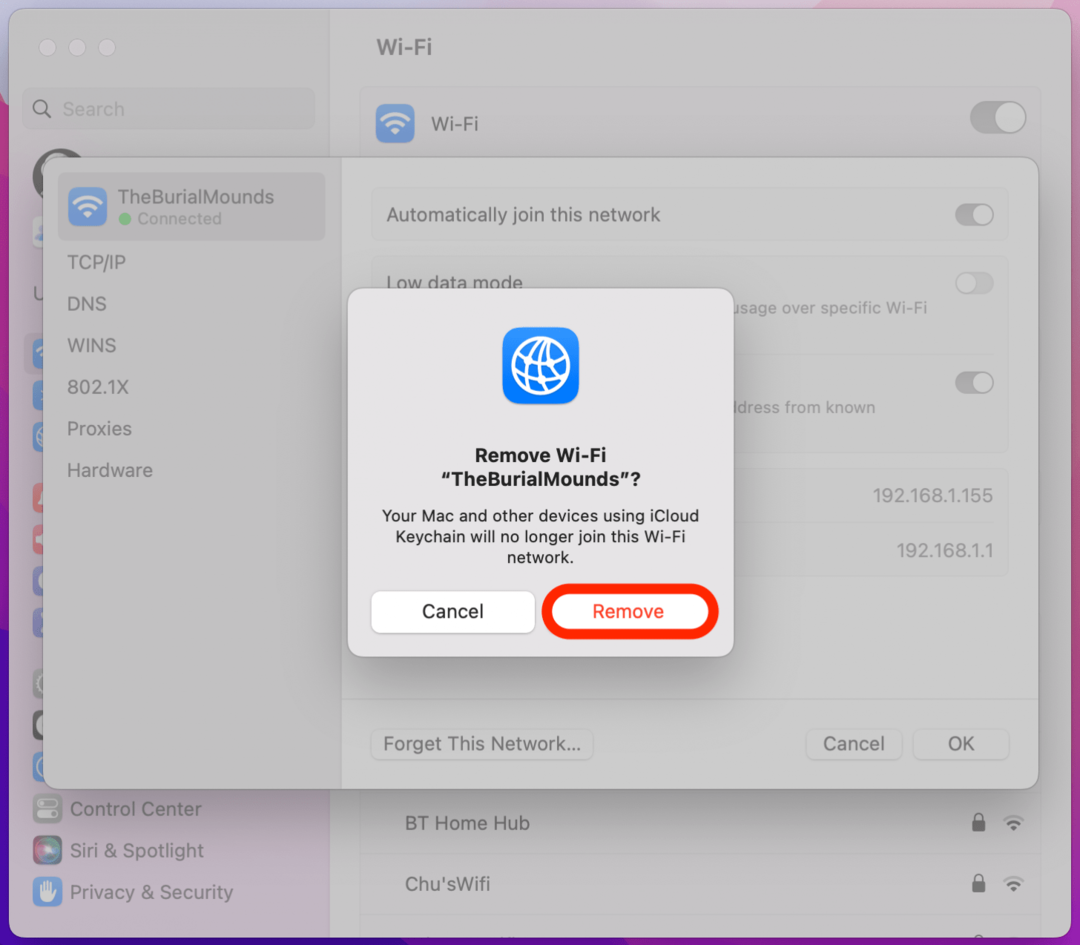
- დაბრუნდით ხელმისაწვდომი ქსელების სიაში და იპოვეთ თქვენი Wi-Fi ქსელი. დააწკაპუნეთ დაკავშირება.
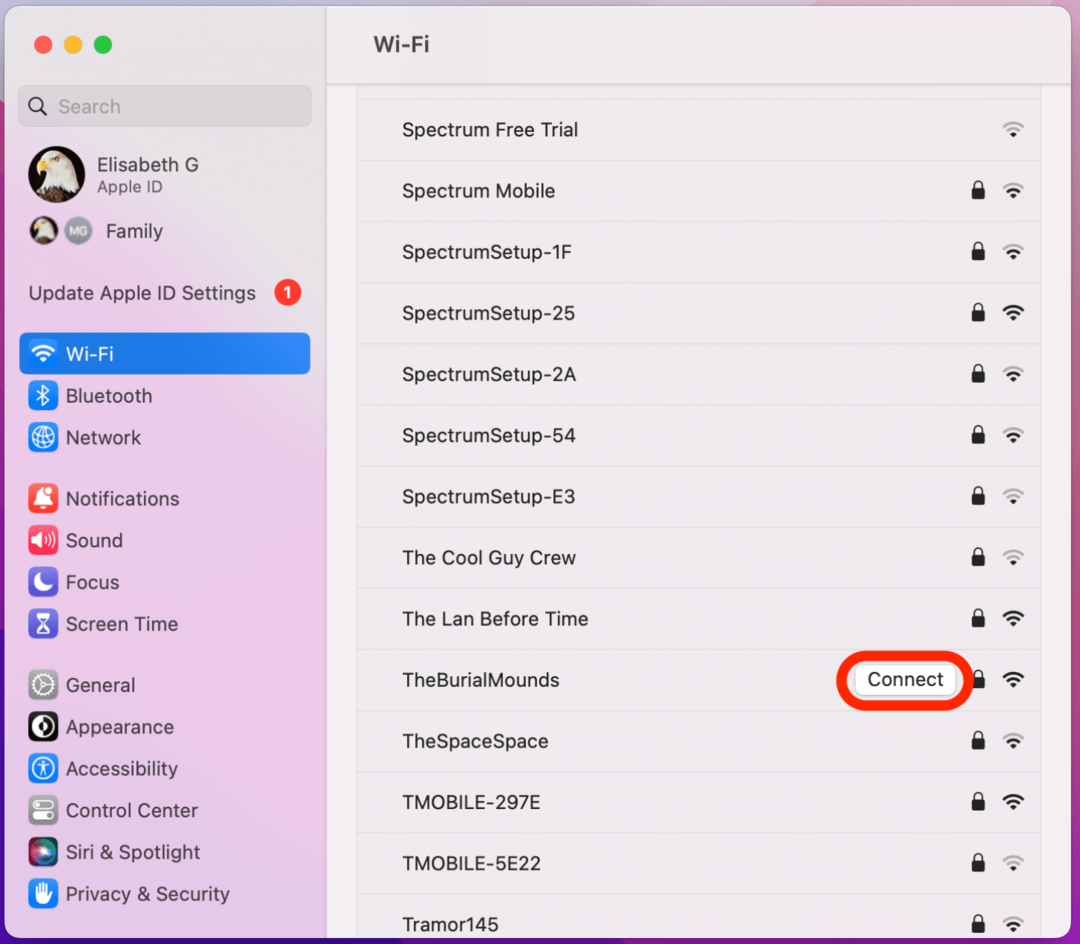
- შეიყვანეთ თქვენი პაროლი და დააწკაპუნეთ კარგი.
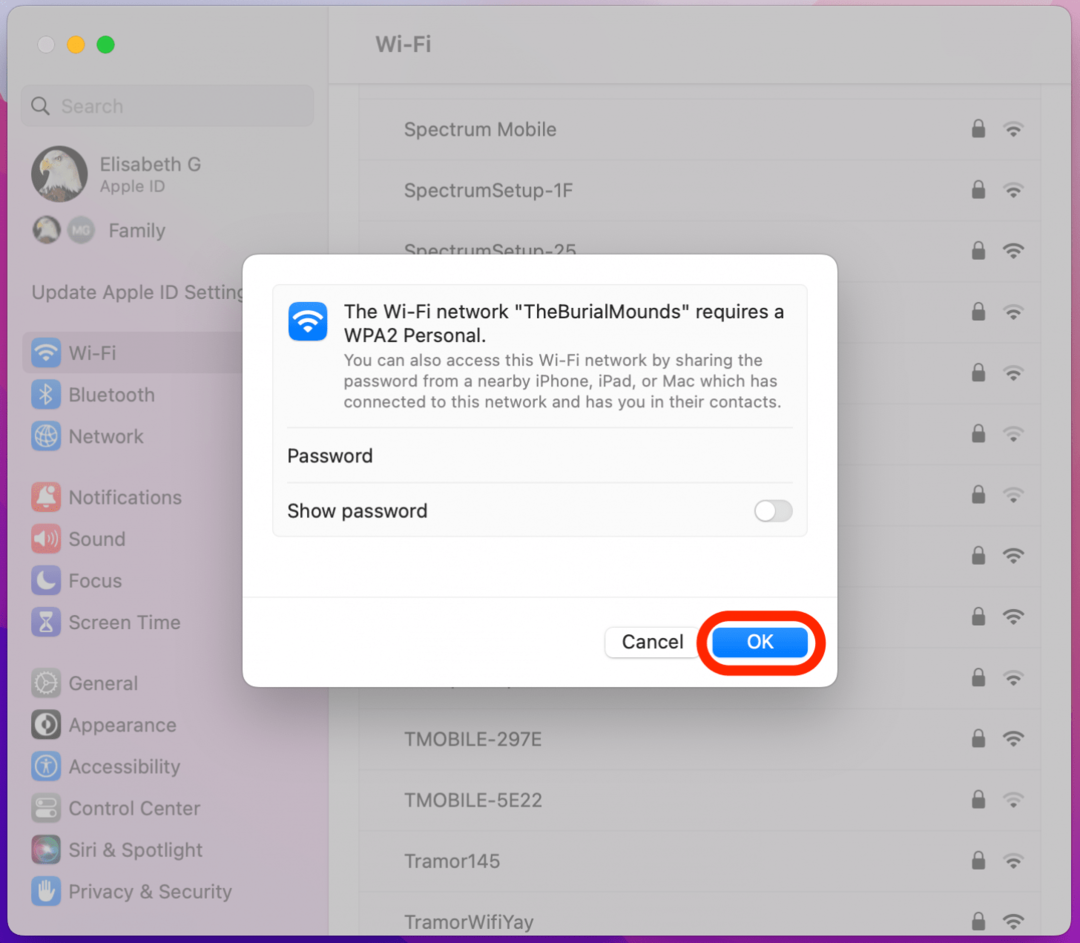
ახლა თქვენ ხელახლა უნდა დაუკავშირდეთ Wi-Fi-ს თქვენი ქსელის პარამეტრების გადატვირთვის შემდეგ.
ერთ-ერთი საბოლოო ნაბიჯი, რომელიც უნდა გადადგათ, თუ თქვენი App Store არ მუშაობს Mac-ზე, ეს არის გადატვირთეთ თქვენი Mac.
თუ ამ ნაბიჯებიდან არცერთმა არ გაამართლა, დაუკავშირდით Apple მხარდაჭერა. მიჰყევით ბმულს, შეეხეთ Mac-ს, რომელსაც იყენებთ და დაუკავშირდებით Apple-ის პარტნიორს ტელეფონის, ელფოსტის ან ჩეთის საშუალებით. თუ Apple Store-თან საკმარისად ახლოს ცხოვრობთ, შეგიძლიათ შემოხვიდეთ და დახმარება სთხოვოთ.